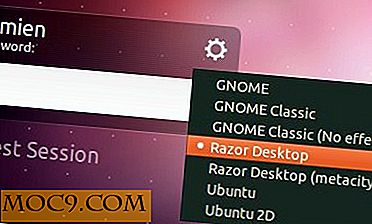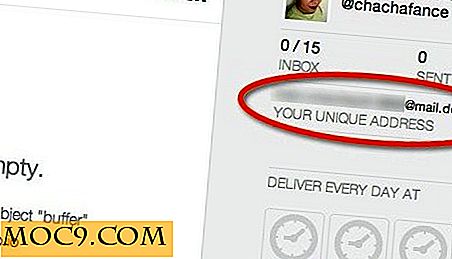כיצד לייבא או לייצא סימניות בדפדפן קצה
ב- Windows 10 דפדפן Edge הוא אחד המאפיינים החדשים והחשובים ביותר שמטרתם להתחרות בדפדפנים שכבר התקבלו היטב, כמו Chrome ו- Firefox. למעשה, מיקרוסופט היא די אגרסיבית במלחמות דפדפן ואפילו הראתה מה טוב אדג 'בהשוואה Chrome, Firefox, Opera במונחים של חיי הסוללה. יתר על כן, עם עדכון יום השנה האחרון, אדג 'הוסיף תמיכה עבור הרחבות.
אם אתה מעוניין לנסות את הדפדפן החדש או אם אתה כבר משתמש בו, ייתכן שתרצה לייבא או לייצא את הסימניות של הדפדפן לדפדפן Edge או ממנו. מאמר זה מסביר כיצד לעשות זאת.
ייבוא סימניות מ- Chrome או Firefox ב- Edge
ייבוא סימניות מ- Chrome, Firefox או Internet Explorer ל- Edge הוא די קל. כדי להתחיל, פתח את דפדפן Edge ולחץ על סמל התפריט (שלוש נקודות אופקיות) שמופיעות בפינה השמאלית העליונה.
![]()
הפעולה הנ"ל תפתח את התפריט 'קצה'. כאן, לחץ על "הגדרות" אפשרות להופיע בחלק התחתון של התפריט.

לאחר פתיחת החלונית 'הגדרות', גלול למטה אל הקטע 'מועדפים' ולחץ על הלחצן 'הצג הגדרות מועדפות'.

הפעולה לעיל יראה לך אפשרויות שונות לגבי ניהול מועדפים. כאן, בחר את הדפדפנים שברצונך לייבא את הסימניות מ ולאחר מכן לחץ על כפתור "ייבוא". כפי שאתה יכול לראות, בחרתי לייבא סימניות גם מ- Chrome וגם מ- Firefox.

המתן מספר שניות עד ש- Edge ישלים את הפעולה, וביצעת בהצלחה ייבוא סימניות מ- Chrome ו- Firefox.
למרבה הצער, נכון לעכשיו אין דרך מובנית לייבא סימניות מקובץ HTML כמו ב- Chrome או ב- Firefox. עם זאת, מאחר שהתכונה כבר נמצאת במבנה הפנימי האחרון, היא תתווסף בעדכון Windows הראשי הבא עבור כל משתמשי Windows 10.
ייצוא סימניות מקצה
אלא אם כן אתה משתמש במבנה פנימי האחרון, אתה צריך להשתמש בתוכנה של צד שלישי כדי לייצא סימניות מהדפדפן אדג '. ראש והורד את התוכנה 'ניהול מועדפים'. תוכלו למצוא את הקישור להורדה בחלק התחתון של הדף. רצוי, להוריד את הגרסה הניידת, כך שאתה לא צריך להתקין את זה. לאחר ההורדה, לחלץ את התיקייה ולאחר מכן לבצע את היישום.

ברגע שאתה פותח את היישום, התוכנה תציג את כל הסימניות בדפדפן אדג 'שלך. על ידי לחיצה על סמל "פלוס" קטן ליד תיקיית סימניות, זה ירחיב את התיקייה, כך שתוכל לראות את כל הסימניות בתיקייה מסוימת.

כדי לייצא, פשוט בחר את התיקייה שברצונך לייצא ולאחר מכן בחר באפשרות "ייצא לקובץ HTML" מתפריט "נתונים".

בחלון "שמירה בשם", בחר את היעד ואת שם הקובץ ולאחר מכן לחץ על הלחצן "שמור".

זה כל מה שיש לעשות. יצאת בהצלחה את הסימניות מהדפדפן 'קצה'.

באמצעות תוכנה חופשית זו, אתה יכול גם לייבא סימניות מקובץ HTML, להוסיף או למחוק סימניות, והוא יכול גם ליצור סמלים (favicons) עבור כל הסימניות שלך (כלי עזר> יצירת סמל). פשוט לשחק עם התוכנה, ואתה תראה כמה אפשרויות שימושיות באמת.
אם אתה משתמש בבניית 14926 או גבוה יותר
אם אתה משתמש ב- Windows Insider והשתמש ב- build 14926 ואילך, באפשרותך לייבא או לייצא סימניות מקובץ HTML או אליו מבלי להשתמש בתוכנה של צד שלישי.
לשם כך, נווט אל החלונית 'הגדרות מועדפות' כפי שמוצג למעלה, ותראה קטגוריה חדשה בשם 'יבוא או ייצוא קובץ'. אם ברצונך לייבא, לחץ על הלחצן 'ייבא מקובץ', ואם רוצה לייצא לחץ על "ייצוא לקובץ".

עכשיו, בחר את היעד כדי לפתוח או לשמור את הקובץ ואתה טוב ללכת.
האם התגובה למטה משתפת את המחשבות והחוויות שלך לגבי ייבוא וייצוא סימניות בדפדפן Edge.